- Parte 1. Puoi recuperare il file sostituito su Mac
- Parte 2. Come recuperare il file sostituito su Mac con FoneLab Mac Data Retriever
- Parte 3. Come recuperare il file sostituito su Mac con Time Machine
- Parte 4. Come recuperare il file sostituito su Mac con iCloud
- Parte 5. Domande frequenti su Sostituisci file su Mac Recovery
Recupera i dati persi / cancellati da computer, disco rigido, unità flash, scheda di memoria, fotocamera digitale e altro ancora.
Recupera sostituisci file su Mac utilizzando metodi senza problemi
 aggiornato da Somei Liam / 05 dicembre 2022 09:00
aggiornato da Somei Liam / 05 dicembre 2022 09:00È possibile recuperare documenti Word sovrascritti su Mac? Che ne dici di altri file come foto, video, audio e altro? Posso riportarli indietro dopo una sostituzione accidentale?
Hai mai provato a copiare un file in una cartella ma a sostituirlo accidentalmente? Molte persone sperimentano questo problema, specialmente quando ignorano le istruzioni sullo schermo che appaiono ogni volta che fai una mossa significativa su Mac. Questo accade anche quando vuoi spostare immediatamente un file, quindi continui a fare clic OK per finire il più velocemente possibile. Quindi, a volte finisci per eliminare un file importante sostituendolo con un altro. Ora, invece di completare un'attività, segue subito un altro problema.
Con questo in mente, probabilmente vorrai capire se è possibile recuperare un file che hai sostituito su Mac. La buona notizia è che sei arrivato nel posto giusto. Se vuoi trovare la risposta a questa domanda, continua a leggere di seguito mentre discutiamo ulteriormente di questo argomento. Inoltre, ti forniremo soluzioni per risolvere il problema che stai riscontrando in questo momento. Seguiranno anche domande frequenti per aiutarti a essere illuminato su alcune delle domande che potrebbero essere bloccate nella tua mente.


Elenco delle guide
- Parte 1. Puoi recuperare il file sostituito su Mac
- Parte 2. Come recuperare il file sostituito su Mac con FoneLab Mac Data Retriever
- Parte 3. Come recuperare il file sostituito su Mac con Time Machine
- Parte 4. Come recuperare il file sostituito su Mac con iCloud
- Parte 5. Domande frequenti su Sostituisci file su Mac Recovery
Parte 1. Puoi recuperare il file sostituito su Mac
La risposta più semplice è sì, puoi recuperare i file sostituiti su Mac. La sovrascrittura dei file si verifica quando un file che stai spostando o copiando ha un nome identico nella cartella in cui stai tentando di inserirlo. Quando incontri uno scenario del genere, assicurati di rinominare il file prima di procedere. Oppure sostituirà il file originale nella cartella, che lo farà scomparire. Quindi, non importa quanto tu abbia bisogno di sbrigarti, non ignorare mai le istruzioni, poiché potrebbero portare alla perdita di dati.
Ma non preoccuparti perché ci sono ancora modi per riportarli indietro. Se hai già commesso un errore nel sovrascrivere un file, questo articolo ti aiuterà a risolvere il problema. Vari strumenti e metodi possono essere trovati online e abbiamo scelto quelli più efficaci da includere in questo post. Scopri di seguito quali sono questi metodi e lasciati guidare dai processi che seguono per recuperare i tuoi preziosi file su Mac.
Parte 2. Come recuperare il file sostituito su Mac con FoneLab Mac Data Retriever
Il primo della lista è il FoneLab Mac Data Retriever. Questo strumento si è guadagnato il primo posto per eccellenza nel suo lavoro specializzato, ovvero Mac recupero dati. Qualunque cosa tu stia tentando di recuperare, questo strumento lo ripristinerà senza danneggiare il tuo file. Salvaguarda la sua forma originale, quindi non devi preoccuparti della qualità dei tuoi dati. Aspettati che il tuo file sostituito sia esattamente lo stesso di prima di perderlo accidentalmente.
FoneLab Data Retriever: recupera i dati persi / cancellati dal computer, dal disco rigido, dall'unità flash, dalla scheda di memoria, dalla fotocamera digitale e altro ancora.
- Recupera foto, video, contatti, WhatsApp e altri dati con facilità.
- Anteprima dei dati prima del recupero.
Prestare attenzione alle istruzioni seguenti per recuperare documenti Word sovrascritti e altri file con FoneLab Mac Data Retriever:
Passo 1 Esplora il sito Web ufficiale di FoneLab Mac Data Retriever per trovare il file Scarica gratis scheda. Fare clic per salvare una copia del file del software sul Mac. Il Passa a Windows l'opzione è solo dietro l'angolo se usi Windows. Successivamente, trasferisci il software nella cartella Applicazioni ed eseguilo sul tuo computer Mac.
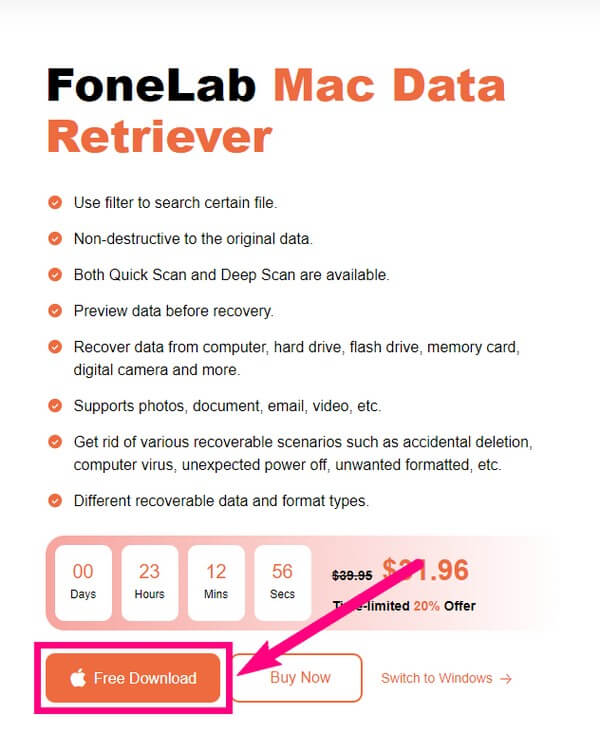
Passo 2 L'interfaccia principale del programma verrà visualizzata in un secondo e vedrai le sue caratteristiche principali. Nel frattempo, seleziona Mac Data Recovery.
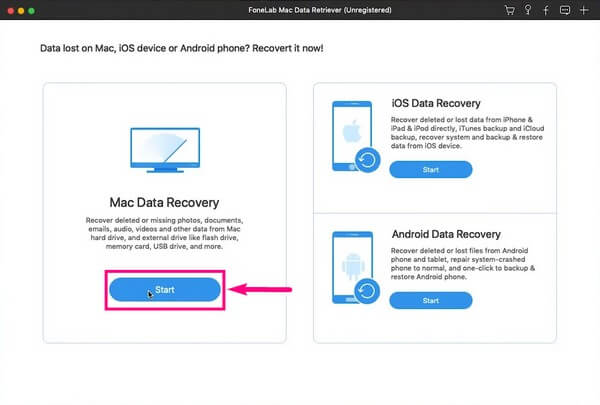
Passo 3 La seguente schermata o interfaccia contiene i tipi di dati supportati dal programma. Ma se il tipo di dati che stai cercando non è particolarmente nell'elenco, seleziona il Altri casella di controllo. Includerebbe comunque le tue note nel processo di scansione. Quindi selezionare l'ultima posizione del file dalle unità disco rigido prima di fare clic Scannerizzare.
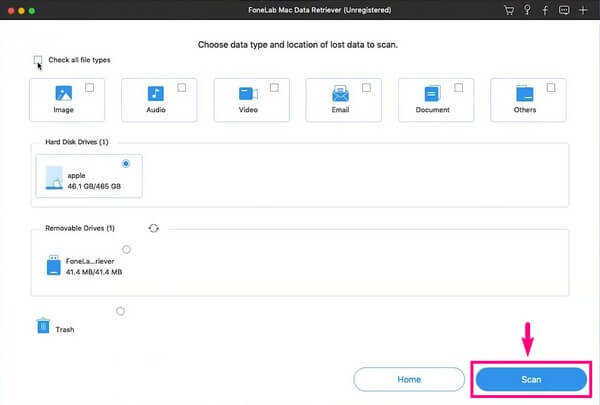
Passo 4 Esplora le cartelle che vedi sull'interfaccia. Puoi anche utilizzare le funzioni del programma, come il filtro, la barra di ricerca e altro, per trovare facilmente i tuoi file. Dopo aver selezionato il file che hai sostituito accidentalmente, premi la scheda Recupera. FoneLab Data Retriever impiegherà alcuni secondi per recuperare le note perse o cancellate.
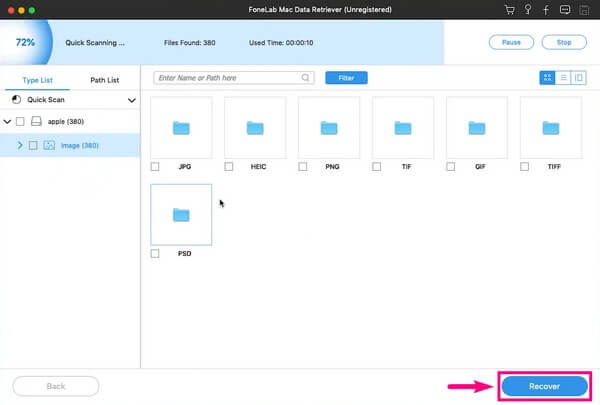
Parte 3. Come recuperare il file sostituito su Mac con Time Machine
Il backup di Time Machine consente di ripristinare un file sovrascritto utilizzando versioni precedenti. Come suggerisce il nome, ti consente di riportare il file nella sua posizione originale prima di sostituirlo accidentalmente. Sfortunatamente, puoi ripristinare i file utilizzando questo metodo solo se hai già creato un backup utilizzando un'unità Time Machine.
Presta attenzione alle istruzioni seguenti per acquisire una comprensione di come recuperare un documento Word sostituito e altri file su Mac con Time Machine:
Passo 1 Collega Time Machine Drive con un cavo USB al tuo Mac. La sua icona apparirà quindi sul Menu Sbarra. Fare clic per avviare il backup.
Passo 2 Una volta avviato, scegli la data in cui è contenuto il file sostituito. Quindi ripristinalo per riportare il file nella sua posizione originale.
Parte 4. Come recuperare il file sostituito su Mac con iCloud
Se i tuoi file su Mac sono sincronizzati con il tuo account iCloud, puoi anche usarlo per recuperare il file che hai sostituito. iCloud ti consente di accedere ai file sui tuoi dispositivi utilizzando l'ID Apple. Tuttavia, puoi ripristinarli solo entro 30 giorni. I file scompaiono automaticamente dopo. Procedere agli altri metodi in questo articolo se questo è il caso.
Presta attenzione alle istruzioni seguenti per recuperare documenti Word sovrascritti e altri file con iCloud:
Passo 1 Vai al sito Web di iCloud e accedi al tuo account. Clicca il Impostazioni profilo opzione.
Passo 2 Seleziona Ripristino dei file sotto l' Tecnologia .Passo 3 Seleziona le caselle di controllo dei file sovrascritti che desideri recuperare. Infine, clicca Ripristino dei file per ripristinare i file sul tuo Mac.
FoneLab Data Retriever: recupera i dati persi / cancellati dal computer, dal disco rigido, dall'unità flash, dalla scheda di memoria, dalla fotocamera digitale e altro ancora.
- Recupera facilmente foto, video, documenti e altri dati.
- Anteprima dei dati prima del recupero.
Parte 5. Domande frequenti su Sostituisci file su Mac Recovery
1. Puoi anche recuperare un file sostituito su iPhone?
Si, puoi. Tutto quello che devi fare è trovare uno strumento affidabile per recuperare un file che hai sostituito. Detto ciò, FoneLab Mac Data Retriever è altamente raccomandato, in quanto ha anche una funzione per recuperare file su iPhone, iPad, iPod e telefoni Android.
2. Come si utilizza la funzione Filtro su FoneLab Mac Data Retriever?
Puoi utilizzare la funzione Filtro su FoneLab Mac Data Retriever se stai cercando un gruppo di file. Devi solo impostare le informazioni comuni dei file che desideri recuperare per visualizzarli per gruppi.
3. Esiste uno strumento online per recuperare file sovrascritti su Mac?
Si C'è. Tuttavia, sono principalmente servizi che richiedono un backup in anticipo. Esistono strumenti di recupero online, ma potrebbe essere difficile trovarne di affidabili. Quindi, l'opzione sicura è ancora uno strumento di terze parti come FoneLab Mac Data Retriever.
FoneLab Data Retriever: recupera i dati persi / cancellati dal computer, dal disco rigido, dall'unità flash, dalla scheda di memoria, dalla fotocamera digitale e altro ancora.
- Recupera facilmente foto, video, documenti e altri dati.
- Anteprima dei dati prima del recupero.
Tutti i metodi menzionati in questo articolo sono testati e comprovati. Se stai cercando soluzioni più affidabili, vai al FoneLab Mac Data Retriever sito web e risolvi i tuoi problemi.
